Tutorial de Graphics Beatrice, puedes encontrar el original aquí.

Muchas gracias por permitirme traducir
tus fantásticos tutoriales, Beatrice.
Con tu resultado, puedes hacer firmas, websets, cartas de incredimail, etc.
Por favor, crédito a Graphics Beatrice y a Tati Designs, gracias.
Materiales
PSPX2 (puedes utilizar cualquier versión).
Descarga el material del tutorial aquí:

Filtros
Mehdi / Weaver (descarga aquí).
Toadies / Weaver (descarga aquí).
AP [Lines] / Lines - Silverlining (descarga aquí).
Alien Skin Eye Candy 5: Impact / Glass (descarga aquí).
L en K's / Zitah (descarga aquí).
Xero / Porcelain e Improver (descarga aquí).
Preparación
Instala los Filtros en la carpeta de "Complementos" de tu PSP.
Abrir los tubes, duplicar y cerrar el original.
En la carpeta "Preset", hay 1 archivo, haz doble clic en él para que se instale
con el filtro Eye Candy 5:
Impact.
IMPORTANTE
Está prohibido modificar o cambiar el nombre de archivos o eliminar la marca de agua
El material usado en este tutorial es de Beatrice. La máscara es de Ildiko.
Colores
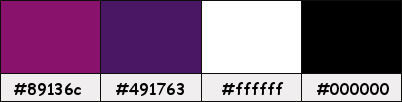
Si usas otros colores, debes jugar con el modo mezcla de las capas.
Recuerda que debes guardar tu trabajo con frecuencia.
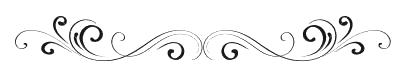
Paso 1
Abre el archivo "File_Alpha". Duplica y cierra el original.
(Ésta será la base de nuestro trabajo, que contiene selecciones grabadas en el canal alfa).
Paso 2
En tu paleta de Materiales, pon de primer plano el color #89136c  y de fondo el color #491763
y de fondo el color #491763 
Paso 3
Haz clic en el color del primer plano y prepara un gradiente "Primer plano-fondo" (Corel_06_029):
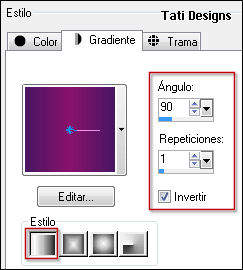
Paso 4
Rellena tu imagen transparente con el gradiente del primer plano.
Paso 5
Efectos / Complementos / Mehdi / Weaver:
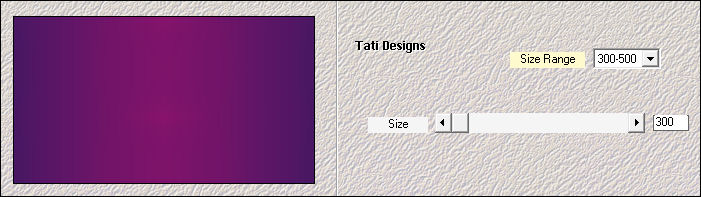
Paso 6
Efectos / Efectos de borde / Realzar.
Paso 7
Efectos / Complementos / Toadies / Weaver:
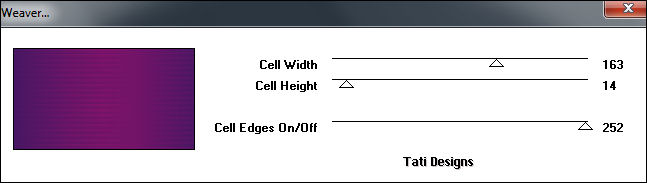
Paso 8
Efectos / Efectos de borde / Realzar.
Paso 9
Abre una nueva capa de trama.
Paso 10
Selecciones/Cargar o guardar selección/Cargar selección de canal alfa.
Verás que está directamente disponible la selección "Selection-01-GB", haz clic en "Cargar":
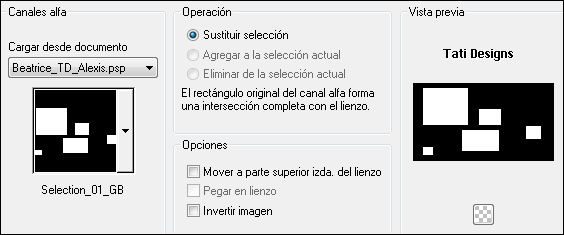
Paso 11
Rellena las selecciones de la siguiente manera:
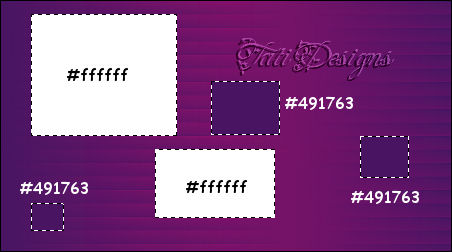
Paso 12
Selecciones / Anular selección.
Paso 13
Efectos / Complementos / Toadies / Weaver:
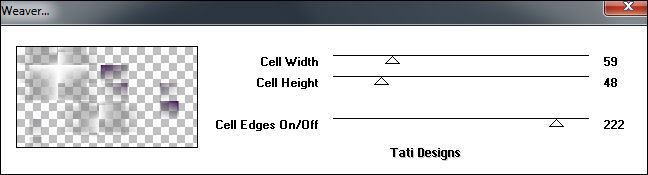
Paso 14
Efectos / Efectos de borde / Realzar.
Paso 15
Cambia el Modo de la capa a "Luz débil".
Paso 16
Capas / Duplicar. -
Imagen / Espejo. -
Imagen / Voltear.
Paso 17
Activa la Herramienta de "Selección" (K) y modifica las posiciones de X (145,00) e Y (30,00):

Pulsa la tecla "M" para desactivar la Herramienta de "Selección".
Paso 18
Cambia el Modo de la capa a "Superposición" y baja la Opacidad a 57.
Paso 19
Selecciones/Cargar o guardar selección/Cargar selección de canal alfa.
Despliega el menú y elige
"Selection-02-GB", haz clic en "Cargar":
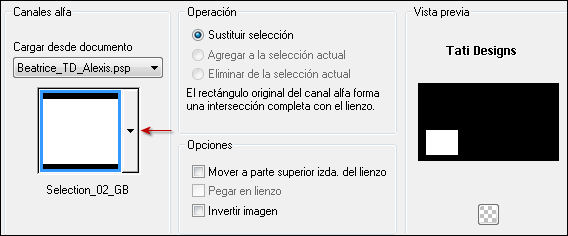
Paso 20
Abre una nueva capa de trama y rellena la selección con el color blanco #ffffff 
Paso 21
Selecciones / Anular selección.
Paso 22
Efectos / Complementos / Toadies / Weaver:
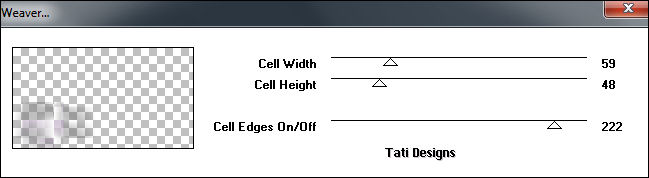
Paso 23
Mueve hacia abajo, contra el borde:

Paso 24
Efectos / Complementos / AP [Lines] / Lines - Silverlining:
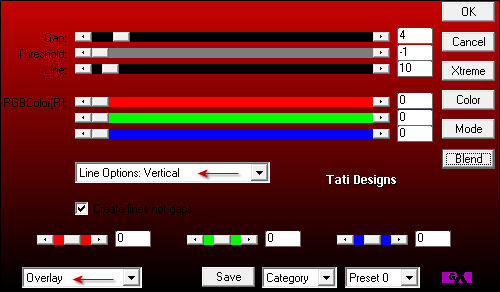
Paso 25
Cambia el Modo de la capa a "Superposición".
Paso 26
Efectos / Efectos de borde / Realzar.
Paso 27
Abre una nueva capa de trama y rellena con el color blanco #ffffff 
Paso 28
Capas / Cargar o guardar máscara / Cargar máscara de canal alfa. Despliega el menú y elige "Mask_Ildiko_20":
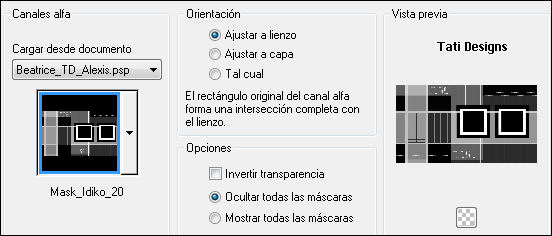
Capas / Fusionar / Fusionar grupo.
Paso 29
Activa la Herramienta de "Varita mágica", Tolerancia y Fundido a 0.
Selecciona el interior del marco de la derecha.
Paso 30
Selecciones / Modificar / Expandir / 2 píxeles.
Paso 31
Abre una nueva capa de trama y rellena la selección con el color negro #000000 
Paso 32
Selecciones / Modificar / Contraer / 2 píxeles.
Paso 33
Pulsa la tecla "Supr" del teclado.
Paso 34
Capas / Fusionar / Fusionar hacia abajo.
¡Mantén la selección!
Paso 35
Abre el tube "Tube_Colors_Hair_GB_51_Trasparent", elimina la marca de agua y copia.
Vuelve a tu trabajo y pega como nueva capa.
Paso 36
Imagen / Cambiar tamaño: 50% (Desmarcado "Cambiar tamaño de todas las capas").
Paso 37
Coloca el tube dentro de la selección.
Paso 38
Selecciones / Invertir.
Paso 39
Pulsa la tecla "Supr" del teclado.
Paso 40
Selecciones / Invertir.
Paso 41
Capas / Organizar / Bajar.
Paso 42
Efectos / Complementos / Eye Candy5: Impact / Glass y,
en "Settings",
selecciona el preset "Preset_GB_Alexis":
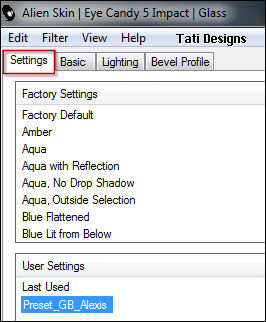
Paso 43
Selecciones / Anular selección.
Paso 44
Sitúate en la capa de encima, la de la máscara ("Grupo - Trama 3").
Paso 45
Activa la Herramienta de "Selección/Rectángulo" y haz clic en "Selección personalizada":


Paso 46
Abre una nueva capa de trama y rellena la selección con el color negro #000000 
Paso 47
Selecciones / Modificar / Contraer / 1 píxel.
Paso 48
Pulsa la tecla "Supr" del teclado.
Paso 49
Selecciones / Anular selección.
Paso 50
Capas / Fusionar / Fusionar hacia abajo.
Paso 51
Activa la Herramienta de "Varita mágica", Tolerancia y Fundido a 0.
Selecciona el interior del marco de la izquierda.
Paso 52
Selecciones / Modificar / Expandir / 2 píxeles.
Paso 53
Abre una nueva capa de trama y rellena la selección con el color negro #000000 
Paso 54
Selecciones / Modificar / Contraer / 2 píxeles.
Paso 55
Pulsa la tecla "Supr" del teclado.
Paso 56
Capas / Fusionar / Fusionar hacia abajo.
¡Mantén la selección!
Paso 57
Abre el tube "Tube_Fiore_28_GB", elimina la marca de agua y copia.
Vuelve a tu trabajo y pega como nueva capa.
Paso 58
Imagen / Cambiar tamaño: 80% (Desmarcado "Cambiar tamaño de todas las capas").
Paso 59
Coloca el tube dentro de la selección.
Paso 60
Selecciones / Invertir.
Paso 61
Pulsa la tecla "Supr" del teclado.
Paso 62
Selecciones / Invertir.
Paso 63
Capas / Organizar / Bajar.
Paso 64
Efectos / Complementos / Eye Candy5: Impact / Glass y,
en "Settings",
selecciona el preset "Preset_GB_Alexis".
Paso 65
Selecciones / Anular selección.
Paso 66
Sitúate en la capa de encima, la de la máscara ("Grupo - Trama 3").
Paso 67
Activa la Herramienta de "Selección/Rectángulo" y haz clic en "Selección personalizada":


Paso 68
Abre una nueva capa de trama y rellena la selección con el color negro #000000 
Paso 69
Selecciones / Modificar / Contraer / 1 píxel.
Paso 70
Pulsa la tecla "Supr" del teclado.
Paso 71
Selecciones / Anular selección.
Paso 72
Capas / Fusionar / Fusionar hacia abajo.
Paso 73
Sitúate en la 2ª capa empezando por abajo ("Trama 1").
Paso 74
Capas / Duplicar.
Paso 75
Vuelve a la capa original ("Trama 1").
Paso 76
Efectos / Efectos geométricos / Perspectiva horizontal:

Paso 77
Imagen / Espejo.
Paso 78
Efectos / Efectos de la imagen / Desplazamiento:

Paso 79
Efectos / Efectos de borde / Realzar.
Paso 80
Sitúate en la capa inferior de la pila de capas ("Raster 1").
Paso 81
Efectos / Complementos / L en K's / Zitah:
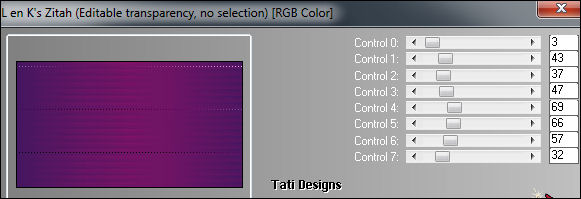
Paso 82
Sitúate en la capa de debajo de la máscara ("Trama 4").
Paso 83
Activa de nuevo el tube "Tube_Colors_Hair_GB_51_Trasparent" y copia.
Vuelve a tu trabajo y pega como nueva capa.
Paso 84
Efectos / Efectos de la imagen / Desplazamiento:
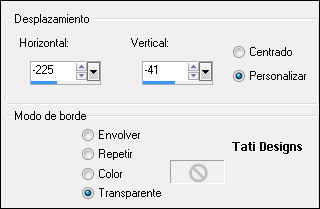
Paso 85
Cambia el Modo de la capa a "Luz débil".
Paso 86
Efectos / Complementos / Xero / Porcelain:
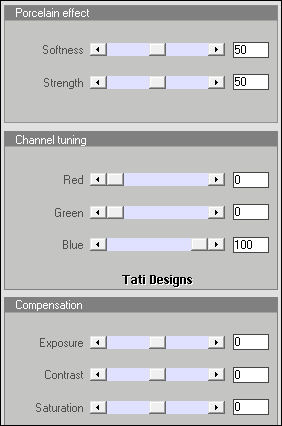
Paso 87
Sitúate en la capa superior de la pila de capas (" Grupo - Trama 3").
Paso 88
Abre el tube "Element_Alexis_01" y copia.
Vuelve a tu trabajo y pega como nueva capa.
Paso 89
Efectos / Efectos de la imagen / Desplazamiento:
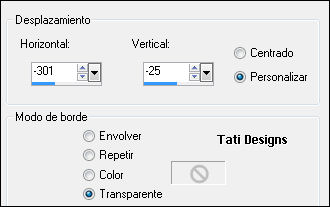
Paso 90
Abre el tube "Element_Wordart_Alexis" y copia.
Vuelve a tu trabajo y pega como nueva capa.
Coloca en la esquina inferior derecha:

Paso 91
Imagen / Agregar bordes / Simétrico de 1 píxel con el color #000000 
Imagen / Agregar bordes / Simétrico de 5 píxeles con el color #89136c 
Imagen / Agregar bordes / Simétrico de 1 píxel con el color #000000 
Imagen / Agregar bordes / Simétrico de 50 píxeles con el color #ffffff 
Imagen / Agregar bordes / Simétrico de 1 píxel con el color #000000 
Paso 92
Abre el tube "Element_Alexis_02" y copia.
Vuelve a tu trabajo y pega como nueva capa.
Paso 93
Imagen / Cambiar tamaño: 60% (Desmarcado "Cambiar tamaño de todas las capas").
Coloca en la esquina inferior derecha:

Paso 94
Efectos / Complementos / Xero / Improver:
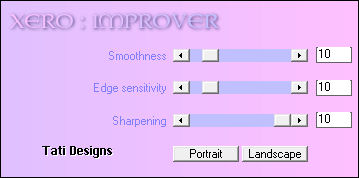
Paso 95
Abre el tube "Element_Alexis_03" y copia.
Vuelve a tu trabajo y pega como nueva capa.
Paso 96
Abre una nueva capa de trama y pon tu nombre o tu marca de agua.
Paso 97
Capas / Fusionar / Fusionar todo (aplanar).
Paso 98
Exporta como archivo .jpg optimizado.
¡Se acabó!
Espero que te haya gustado y que hayas disfrutado con él.

.:. Mi versión del tutorial con tubes de Valy (la mujer) y Babette (la flor) .:.
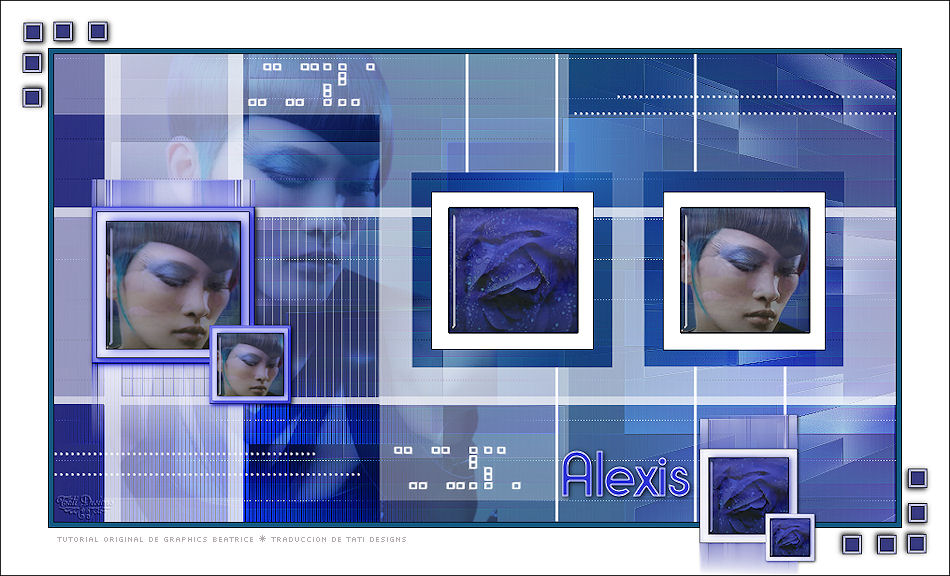

.:. Si quieres enviarme tu trabajo con el resultado de esta traducción, ponte en contacto conmigo .:.
